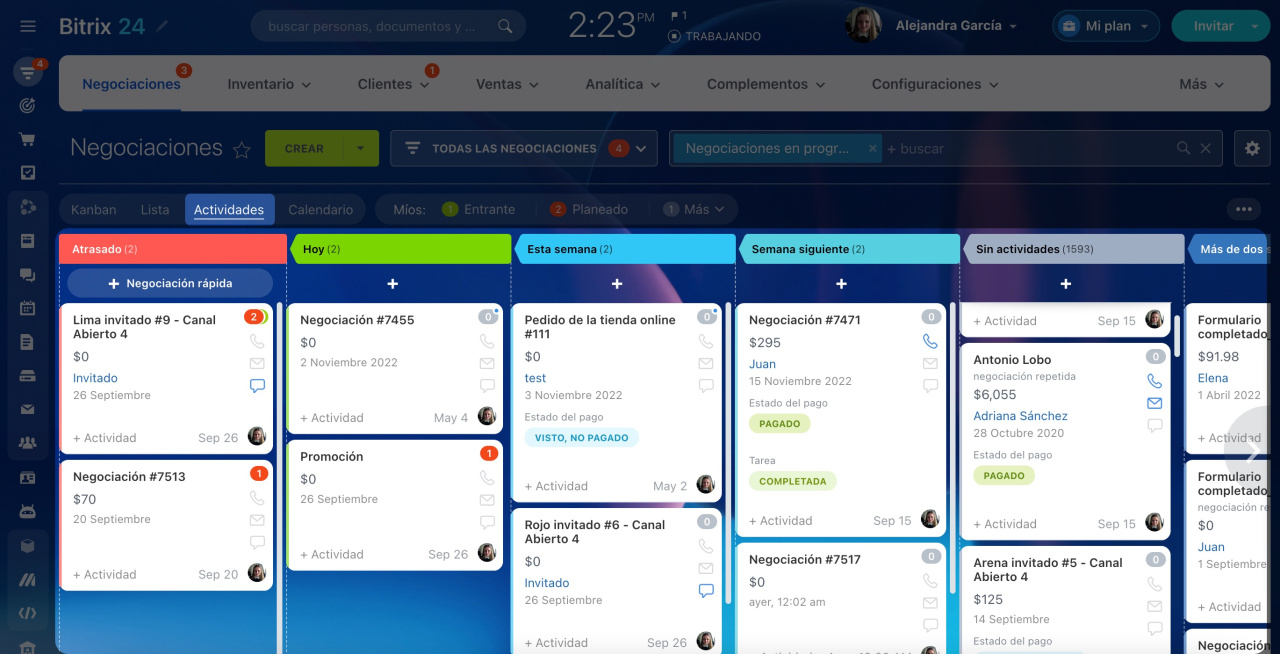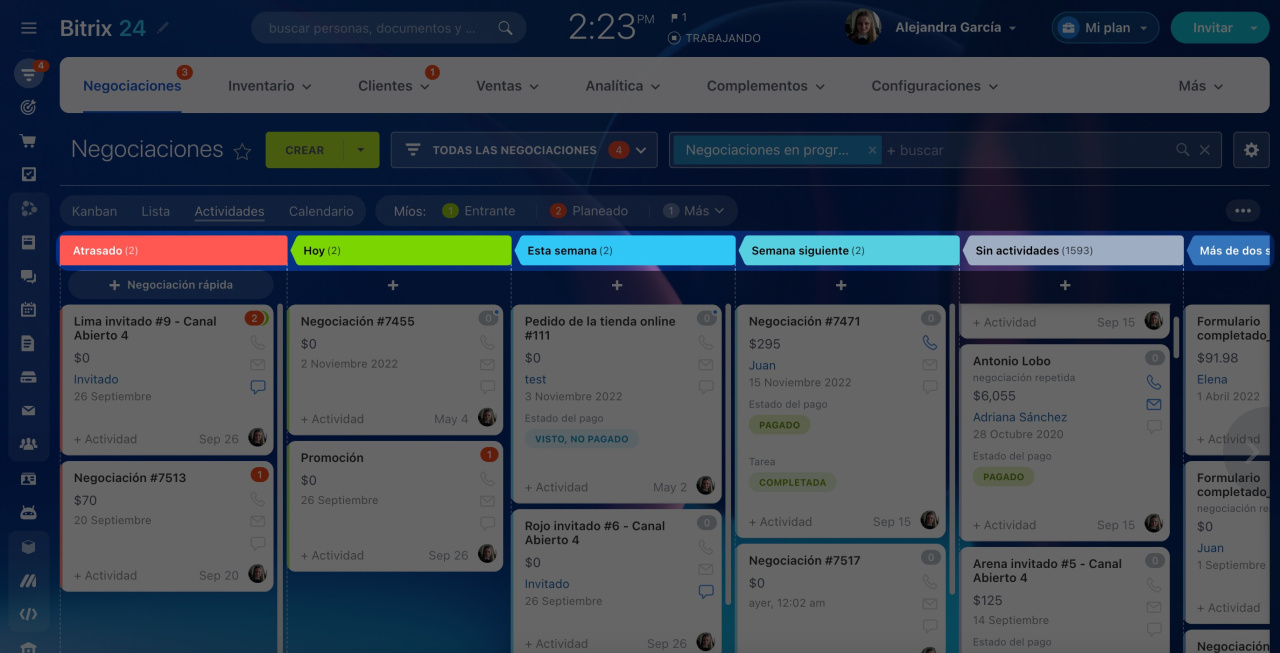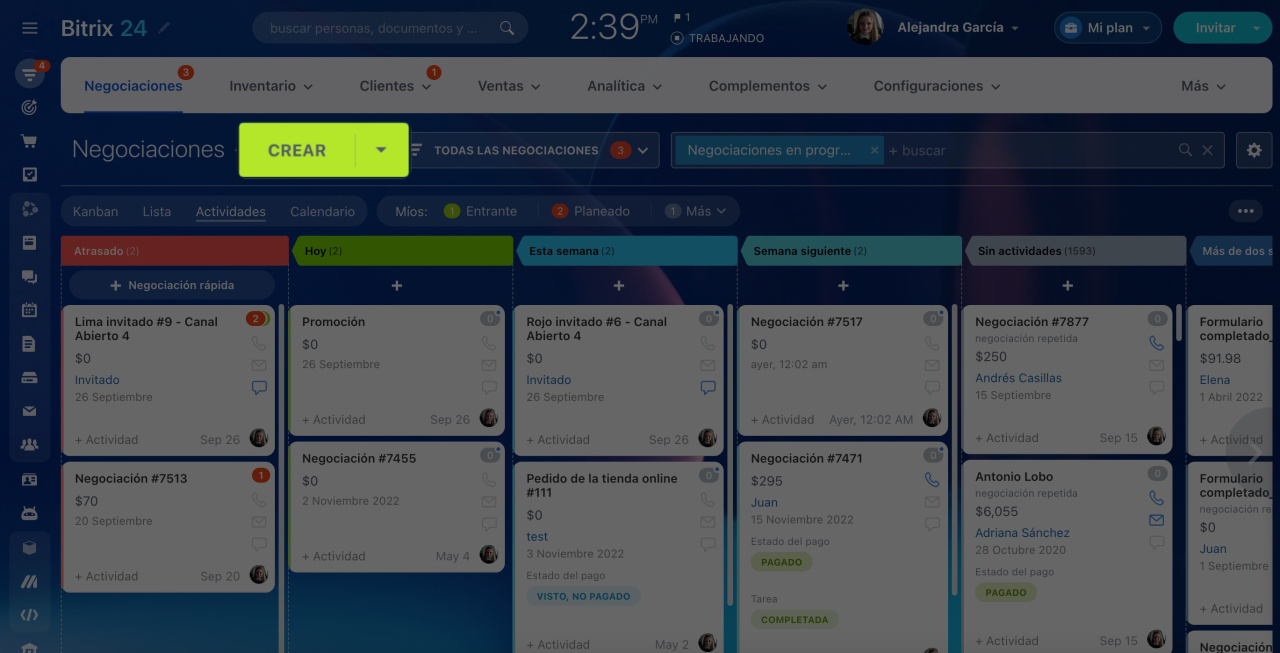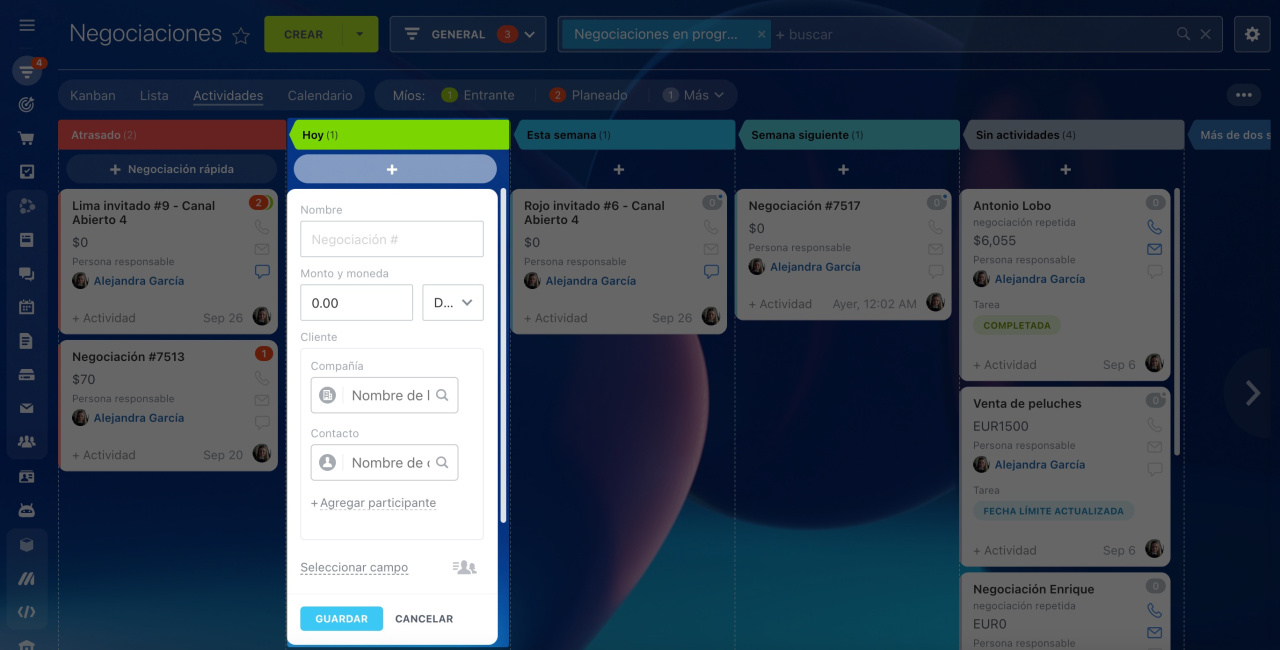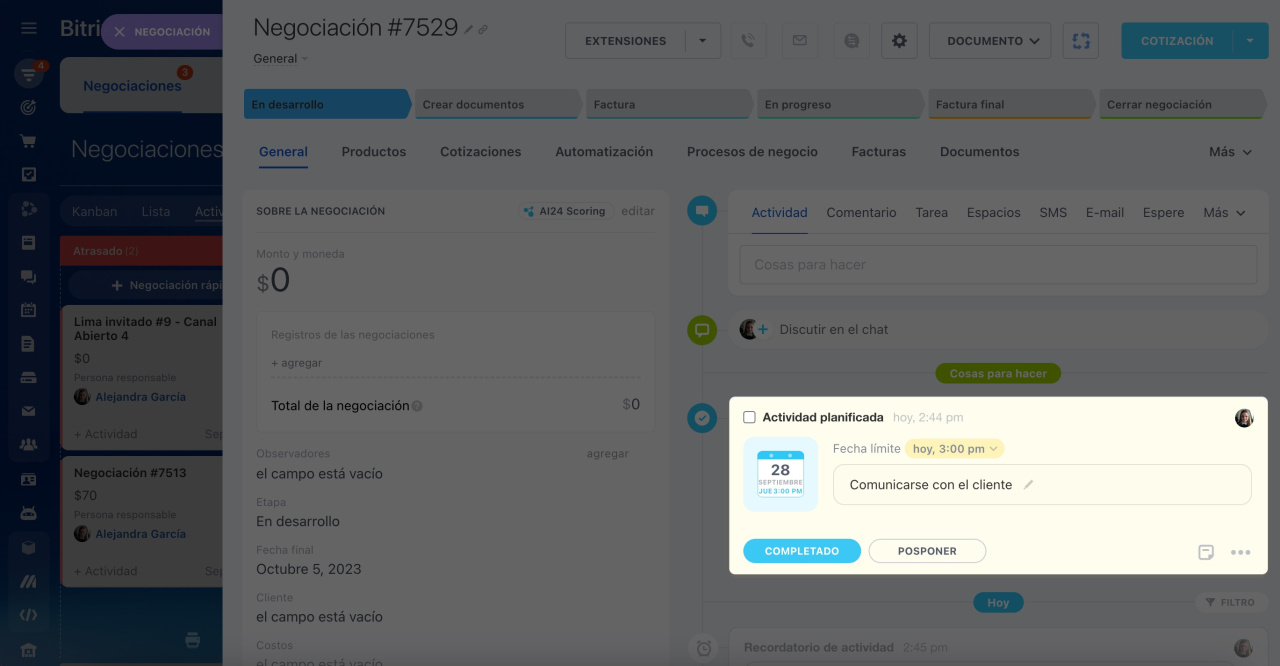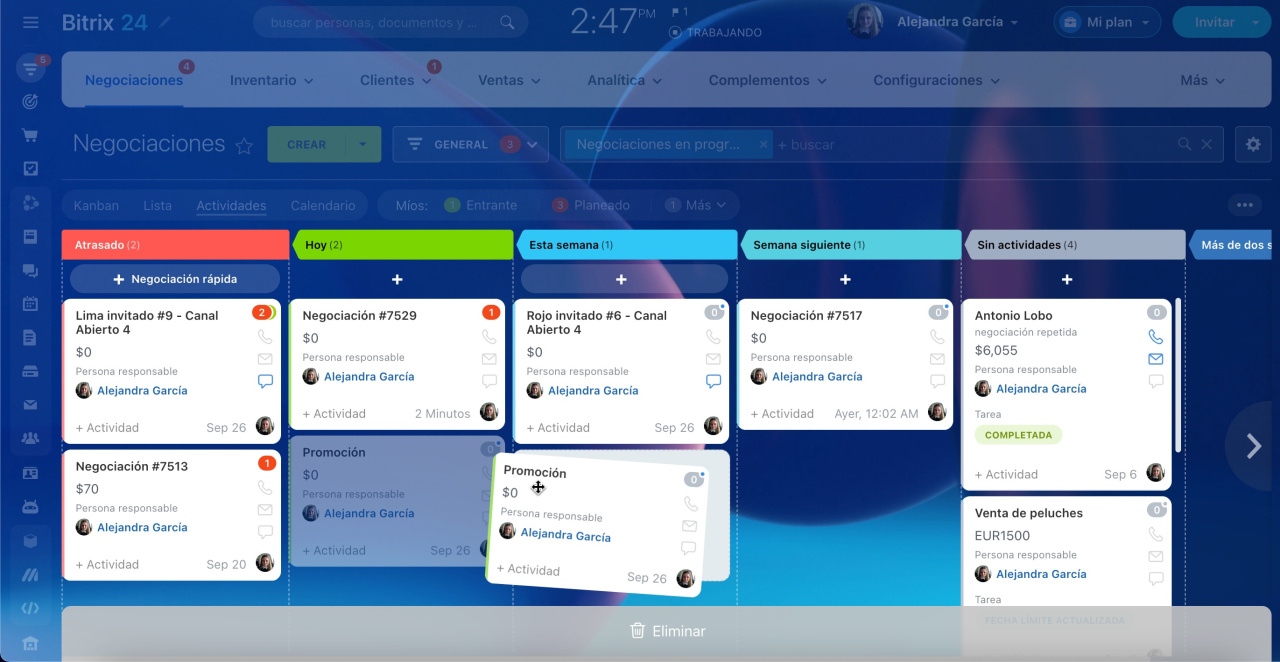En Bitrix24 CRM, está disponible la vista de Actividades. En esta vista, los prospectos y las negociaciones se distribuyen por las etapas según la fecha límite de la actividad vinculada.
El número de actividades abiertas no debe superar las 50 000 para todos los planes y las 100 000 para el plan Enterprise. Si excede el límite, los contadores se bloquearán. Para seguir trabajando, complete o elimine las actividades obsoletas.
Mis actividades
La vista de Actividades le permite planificar su trabajo con actividades y evaluar la carga para hoy o para toda la semana.
La vista de Actividades consta de seis columnas:
- atrasado,
- hoy,
- esta semana,
- semana siguiente,
- sin actividades,
- más de dos semanas.
Tenga en cuenta que no puede agregar, editar ni eliminar columnas.
¿Cómo crear un elemento en la vista de Actividades?
Hay dos formas de agregar un elemento nuevo:
- Use el botón Crear para agregar solo un elemento.
- Use el botón + en la columna requerida para agregar un elemento y una actividad vinculada.
Agregar un elemento usando el botón Crear. El nuevo elemento aparecerá en la columna Sin actividades. Si le agrega una actividad, el elemento se moverá a la columna que corresponda a la fecha límite de la actividad.
La columna en la que estará el elemento depende no solo de la fecha límite de la actividad vinculada, sino también de su tipo:
- Actividad atrasada tiene la mayor prioridad. Si hay por lo menos una actividad atrasada vinculada, el elemento estará en la columna Atrasado, incluso si hay otras actividades pendientes.
- Actividad entrante: el elemento estará en la columna Hoy hasta que complete la actividad.
- Actividad planeada: la columna se determina por la fecha límite de la actividad. Si hay varias actividades planeadas, se tiene en cuenta la fecha límite de la actividad que debe completarse más rápido.
- Si un elemento contiene una actividad entrante y una actividad planeada, entonces la actividad entrante tendrá prioridad. El elemento estará en la columna Hoy.
Agregar un elemento y una actividad a través de + en la columna. Al hacer clic en el botón +, puede crear un elemento rápido con una actividad universal. El texto de la actividad es universal, pero siempre puede personalizarlo.
Actividades universales en CRM
Este método funciona en todas las columnas excepto en las columnas Sin actividades y Atrasado.
Consideremos un ejemplo. En las vistas de Lista o Kanban, debe crear un elemento de CRM primero y luego agregar una actividad que le recordará que debe llamar al cliente. En la vista de Actividades, esto se puede hacer con un solo clic. Cree un elemento en la etapa Hoy y CRM agregará automáticamente una actividad con la fecha límite para el final de la jornada laboral.
¿Qué cambia si mueve un elemento a otra etapa?
La fecha límite de la actividad depende de si hay o no otras actividades vinculadas al elemento que se mueve a otra etapa.
![]() Si no hay ninguna actividad con fecha límite especificada, se creará una actividad nueva con la fecha límite establecida de acuerdo con el nombre de la columna.
Si no hay ninguna actividad con fecha límite especificada, se creará una actividad nueva con la fecha límite establecida de acuerdo con el nombre de la columna.
Ejemplo: si arrastra una negociación sin actividades pendientes de la columna Sin actividades a la columna Hoy, se creará una actividad con la fecha límite para el final de la jornada laboral.
![]() Si hay una actividad planificada, la fecha límite de la misma se cambiará de acuerdo con el nombre de la columna.
Si hay una actividad planificada, la fecha límite de la misma se cambiará de acuerdo con el nombre de la columna.
Ejemplo: si arrastra una negociación de la columna Más de dos semanas a la columna Hoy, la fecha límite de la actividad cambiará para el final de la jornada laboral.
![]() Si hay varias actividades planificadas, la fecha límite se cambiará solo para la actividad que tenga la fecha límite actual más cercana.
Si hay varias actividades planificadas, la fecha límite se cambiará solo para la actividad que tenga la fecha límite actual más cercana.
Ejemplo: supongamos que tiene una actividad atrasada y tres actividades para la próxima semana. Si mueve la negociación de la columna Atrasado a la columna Esta semana, la fecha límite se cambiará solo para la actividad atrasada.
Resumen
- Bitrix24 CRM cuenta con la vista de Actividades. En esta vista, los prospectos y las negociaciones se distribuyen por las etapas según la fecha límite de la actividad vinculada.
- La vista de Actividades consta de seis columnas: atrasado, hoy, esta semana, semana siguiente, sin actividades, más de dos semanas.
- No puede agregar, editar ni eliminar columnas.
- Hay dos formas de agregar un elemento nuevo: el botón Crear permite agregar solo un elemento, mientras que el botón + permite agregar un elemento y una actividad vinculada en la columna deseada.
Artículos recomendados: